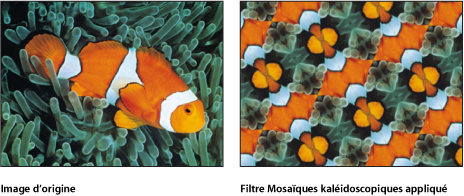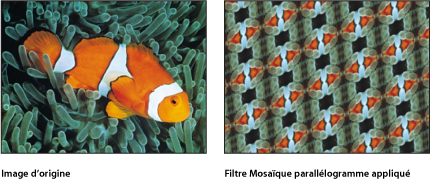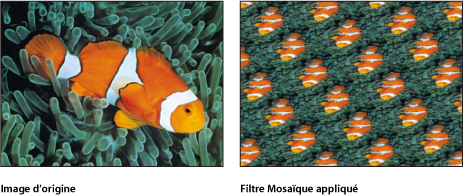Filtres de mosaïque
Les filtres de mosaïque permettent de créer des motifs géométriques, des plus simples aux plus complexes, en utilisant différentes formes organisées en mosaïques.
Kaléidoscope
Simule l’effet obtenu en regardant une image au travers d’un kaléidoscope. Il n’est pas automatiquement animé, mais en animant le paramètre Angle de décalage, vous pouvez simuler la rotation du bouton du kaléidoscope pour faire tourner l’image modelée.
Ce filtre déclenche le tramage des groupes 3D. Pour en savoir plus sur le tramage, voir À propos du tramage.
Paramètres dans l’inspecteur
Centre : détermine la position du centre du kaléidoscope. Faites glisser la commande à l’écran Centre pour ajuster sa valeur dans le canevas.
Angle du segment : détermine l’angle à la pointe de chaque mosaïque triangulaire. Faites glisser la poignée extérieure de la commande à l’écran pour ajuster cette valeur.
Angle de décalage : détermine la rotation de l’ensemble du kaléidoscope. Les valeurs sont comprises entre 0 et 360. Faites glisser la poignée intérieure (entre les poignées centrale et extérieure) de la commande à l’écran pour ajuster cette valeur.
Segments partiels : spécifie si des segments partiels sont utilisés pour compléter le rayon du kaléidoscope. Lorsque le paramètre Segments partiels est désactivé, les segments peuvent être déformés afin de les répartir sur le rayon du kaléidoscope avec des facettes de taille identique.
Mixage : détermine le pourcentage de l’image d’origine à fusionner avec l’image filtrée.
Publier les commandes à l’écran : publie les commandes à l’écran du filtre dans Final Cut Pro X. Pour en savoir plus sur la création de contenu destiné à Final Cut Pro, voir Création de modèles pour Final Cut Pro X.
Contrôles de la palette
La palette reprend les contrôles suivants : Angle du segment et Angle de décalage.
Mosaïques kaléidoscopiques
Donne l’impression de regarder dans un kaléidoscope composé de miroirs en forme de parallélogrammes. Ce filtre n’est pas automatiquement animé, mais en animant le paramètre Angle, vous pouvez simuler la rotation du kaléidoscope pour faire tourner le motif.
Ce filtre déclenche le tramage des groupes 3D. Pour en savoir plus sur le tramage, voir À propos du tramage.
Paramètres dans l’inspecteur
Centre : détermine l’origine de l’effet de mosaïques caléidoscopiques. Faites glisser le centre de la commande à l’écran (le carré) pour ajuster cette valeur dans le canevas.
Largeur : détermine la largeur des fenêtres de l’effet de mosaïques caléidoscopiques. Faites glisser la poignée centrale de droite ou de gauche de la commande à l’écran pour ajuster cette valeur. Faites glisser une poignée d’angle pour ajuster les paramètres Largeur et hauteur simultanément.
Hauteur : détermine la hauteur de chaque panneau. Faites glisser la poignée centrale supérieure ou inférieure de la commande à l’écran pour ajuster cette valeur. Faites glisser une poignée d’angle pour ajuster les paramètres Hauteur et Largeur simultanément.
Angle : détermine l’angle de rotation des pièces. Faites glisser une poignée d’angle en demi-cercle pour ajuster cette valeur.
Mixage : détermine le pourcentage de l’image d’origine à fusionner avec l’image filtrée.
Publier les commandes à l’écran : publie les commandes à l’écran du filtre dans Final Cut Pro X. Pour en savoir plus sur la création de contenu destiné à Final Cut Pro, voir Création de modèles pour Final Cut Pro X.
Contrôles de la palette
La palette reprend les contrôles suivants : Largeur, Hauteur, et Angle.
Décalage
Ce filtre traite un objet comme une mosaïque. Il décale ses origines horizontale et verticale, mais affiche l’intégralité de l’objet. Ce filtre déclenche le tramage des groupes 3D. Pour en savoir plus sur le tramage, voir À propos du tramage.
Paramètres dans l’inspecteur
Décalage horizontal : détermine le décalage horizontal de l’objet.
Décalage vertical : détermine le décalage vertical de l’objet.
Mixage : détermine le pourcentage de l’image d’origine à fusionner avec l’image filtrée.
Contrôles de la palette
La palette reprend les contrôles suivants : Décalage horizontal et Décalage vertical.
Mosaïque parallélogramme
Donne l’impression de regarder dans un kaléidoscope constitué de miroirs en forme de parallélogrammes. Ce filtre n’est pas automatiquement animé, mais en animant le paramètre Angle, vous pouvez simuler la rotation du kaléidoscope pour faire tourner le motif.
Ce filtre déclenche le tramage des groupes 3D. Pour en savoir plus sur le tramage, voir À propos du tramage.
Paramètres dans l’inspecteur
Centre : détermine la position de l’origine des mosaïques parallélogrammes. Faites glisser la commande à l’écran Centre pour ajuster sa valeur dans le canevas.
Angle : détermine l’angle de rotation des pièces.
Angle aigu : détermine l’angle aigu selon lequel les côtés du parallélogramme se rejoignent.
Taille de mosaïque : détermine la taille des pièces.
Mixage : détermine le pourcentage de l’image d’origine à fusionner avec l’image filtrée.
Publier les commandes à l’écran : publie les commandes à l’écran du filtre dans Final Cut Pro X. Pour en savoir plus sur la création de contenu destiné à Final Cut Pro, voir Création de modèles pour Final Cut Pro X.
Contrôles de la palette
La palette reprend les contrôles suivants : Angle, Angle aigu, et Taille de mosaïque.
Mosaïque en perspective
Ce filtre dispose à l’infini une image en mosaïque et l’applique sur une grille pouvant être positionnée dans un espace 3D simulé. Utilisez la fonction Mosaïque en perspective pour créer un effet de mur d’écrans vidéo s’étirant à l’infini.
Ce filtre déclenche le tramage des groupes 3D. Pour en savoir plus sur le tramage, voir À propos du tramage.
Paramètres dans l’inspecteur
En haut à gauche : détermine la position de l’angle supérieur gauche de la grille. Faites glisser les poignées de la commande à l’écran pour ajuster les valeurs de gauche et de droite de la mosaïque.
En haut à droite : détermine la position de l’angle supérieur droit de la grille.
En bas à droite : détermine la position de l’angle inférieur droit de la grille.
En bas à gauche : détermine la position de l’angle inférieur gauche de la grille.
Remarque : faites glisser les poignées de la commande à l’écran pour ajuster les valeurs En haut à gauche, En haut à droite, En bas à droite et En bas à gauche.
Mixage : détermine le pourcentage de l’image d’origine à fusionner avec l’image filtrée.
Publier les commandes à l’écran : publie les commandes à l’écran du filtre dans Final Cut Pro X. Pour en savoir plus sur la création de contenu destiné à Final Cut Pro, voir Création de modèles pour Final Cut Pro X.
Contrôles de la palette
Aucun.
Mosaïque aléatoire
Dispose une image en mosaïque selon un motif irrégulier constitué de panneaux circulaires. Ce filtre déclenche le tramage des groupes 3D. Pour en savoir plus sur le tramage, voir À propos du tramage.
Paramètres dans l’inspecteur
Centre : définit le point central sur l’objet à partir duquel la mosaïque est générée. Les valeurs sont des coordonnées. Faites glisser la commande à l’écran Centre pour ajuster sa valeur dans le canevas.
Rayon : détermine le rayon de chaque mosaïque.
Adoucissement des bords : définit la quantité d’adoucissement appliquée aux bords de chaque mosaïque.
Valeur : définit un nombre à utiliser comme valeur pour le placement et l’empilement des mosaïques.
Mixage : détermine le pourcentage de l’image d’origine à fusionner avec l’image filtrée.
Publier les commandes à l’écran : publie les commandes à l’écran du filtre dans Final Cut Pro X. Pour en savoir plus sur la création de contenu destiné à Final Cut Pro, voir Création de modèles pour Final Cut Pro X.
Contrôles de la palette
La palette reprend les contrôles suivants : Rayon, Adoucissement des bords, et Valeur.
Mosaïque
Dispose une image en mosaïque. Le nombre de carreaux dépend de la valeur du paramètre Échelle.
Ce filtre déclenche le tramage des groupes 3D. Pour en savoir plus sur le tramage, voir À propos du tramage.
Paramètres dans l’inspecteur
Centre : détermine la position de l’origine des mosaïques. Faites glisser la commande à l’écran Centre pour ajuster sa valeur dans le canevas.
Inclinaison : détermine le degré d’inclinaison des carreaux de la mosaïque.
Échelle : détermine l’échelle de redimensionnement des carreaux de la mosaïque.
Étirement : détermine la quantité de mosaïques étirées verticalement.
Angle : détermine l’angle de rotation des carreaux de la mosaïque.
Mixage : détermine le pourcentage de l’image d’origine à fusionner avec l’image filtrée.
Publier les commandes à l’écran : publie les commandes à l’écran du filtre dans Final Cut Pro X. Pour en savoir plus sur la création de contenu destiné à Final Cut Pro, voir Création de modèles pour Final Cut Pro X.
Contrôles de la palette
La palette reprend les contrôles suivants : Inclinaison, Échelle, Étirement, et Angle.
Mosaïque triangle
Dispose une image en mosaïque à l’aide de panneaux triangulaires. L’effet est similaire à celui du filtre de kaléidoscope. Ce filtre n’est pas automatiquement animé, mais en animant le paramètre Angle, vous pouvez simuler la rotation du kaléidoscope pour faire tourner le motif.
Ce filtre déclenche le tramage des groupes 3D. Pour en savoir plus sur le tramage, voir À propos du tramage.
Paramètres dans l’inspecteur
Centre : détermine l’origine des mosaïques. Faites glisser la commande à l’écran Centre pour ajuster sa valeur dans le canevas.
Angle : détermine l’angle de rotation des triangles.
Taille de mosaïque : détermine la taille des triangles.
Mixage : détermine le pourcentage de l’image d’origine à fusionner avec l’image filtrée.
Publier les commandes à l’écran : publie les commandes à l’écran du filtre dans Final Cut Pro X. Pour en savoir plus sur la création de contenu destiné à Final Cut Pro, voir Création de modèles pour Final Cut Pro X.
Contrôles de la palette
La palette reprend les contrôles suivants : Angle et Taille de mosaïque.